Hệ điều hành Linux có rất nhiều phiên bản (distro) khác nhau, mỗi bản phân phối lại có cách cập nhật, quản lý gói và hỗ trợ phần mềm riêng. Việc kiểm tra phiên bản Linux giúp bạn dễ dàng cài đặt phần mềm phù hợp, xử lý lỗi chính xác và nhận được hỗ trợ kỹ thuật hiệu quả hơn. Trong bài viết này, mình sẽ hướng dẫn bạn những cách đơn giản nhất để kiểm tra phiên bản Linux, đặc biệt phù hợp với người mới bắt đầu.
Những điểm chính
- Tìm về phiên bản hệ điều hành và Kernel Linux: Hiểu rõ tầm quan trọng của việc xác định phiên bản hệ điều hành và Kernel trên Linux, giúp bạn chọn lựa phần mềm và cấu hình hệ thống phù hợp.
- Kiểm tra phiên bản Linux từ máy tính để bàn: Biết cách kiểm tra phiên bản Linux từ môi trường máy tính để bàn giúp người dùng dễ dàng xác định phiên bản để tương thích với phần mềm hoặc cập nhật.
- Các lệnh kiểm tra phiên bản Linux và Kernel: Nắm được các lệnh kiểm tra phiên bản hệ điều hành và Kernel, giúp người dùng thao tác nhanh chóng và chính xác.
- Biết thêm Vietnix – Nhà cung cấp dịch vụ lưu trữ uy tín.
- Câu hỏi thường gặp: Giải đáp các thắc mắc xoay quanh vấn đề kiểm tra phiên bản Linux.
Tìm hiểu phiên bản hệ điều hành Linux hoặc Kernel
Khi kiểm tra phiên bản của hệ thống Linux, bạn cần xác định rõ mình đang tìm kiếm phiên bản hệ điều hành hay phiên bản Kernel. Phiên bản hệ điều hành, ví dụ như Ubuntu 19.04, là bản phân phối mà bạn đang sử dụng, bao gồm cả giao diện người dùng và các phần mềm đi kèm. Trong khi đó, Kernel là phần cốt lõi của hệ điều hành Linux, chịu trách nhiệm điều phối phần mềm giao tiếp với phần cứng. Hiểu rõ sự khác biệt này giúp bạn dễ dàng chọn lựa phần mềm và cập nhật hệ thống đúng cách.
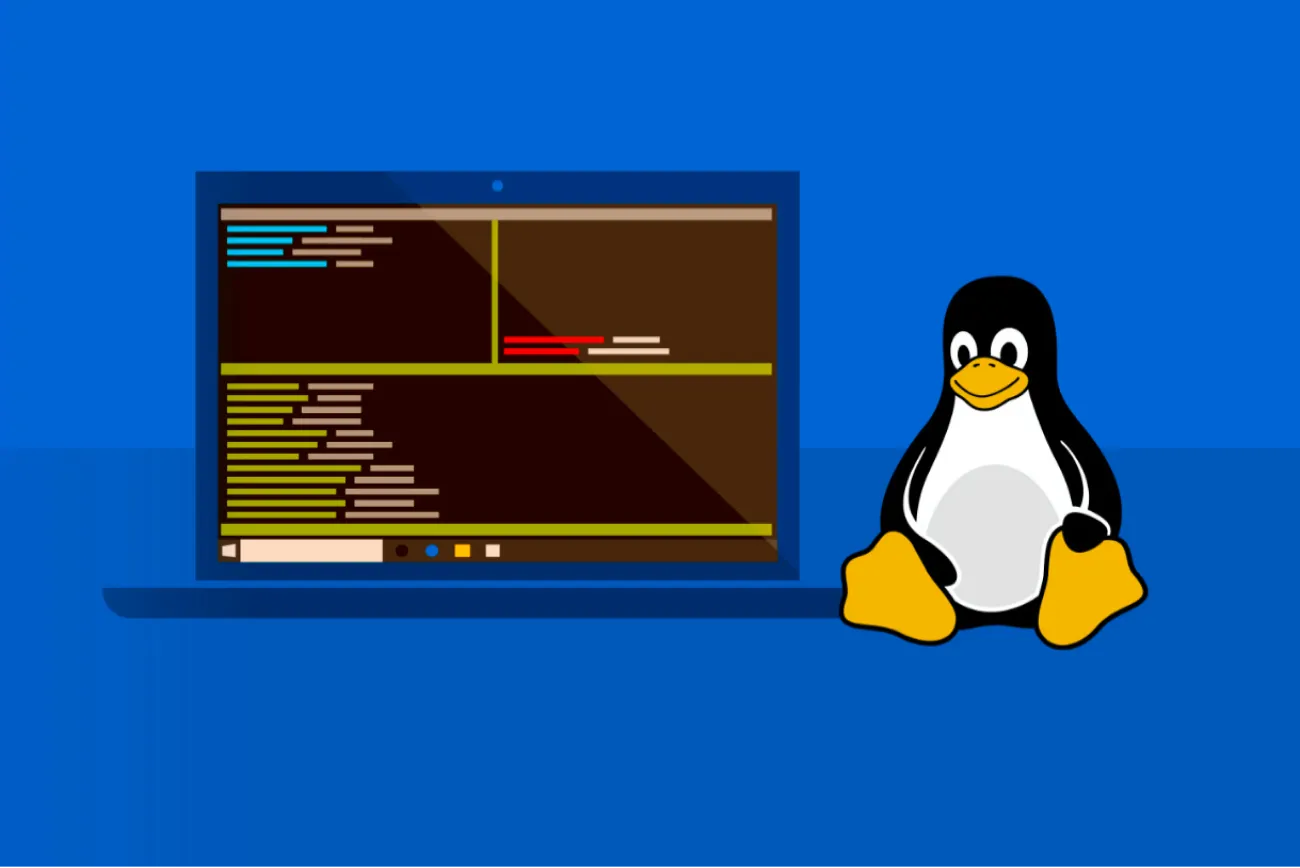
Kiểm tra phiên bản Linux từ máy tính để bàn
Ngoài các lệnh dòng lệnh thông thường, bạn cũng có thể kiểm tra phiên bản Linux từ môi trường máy tính để bàn. Cách kiểm tra này có thể thay đổi tùy thuộc vào môi trường desktop và hệ điều hành của bạn. Ví dụ, nếu bạn sử dụng Ubuntu, bạn có thể vào System Settings > Details để tìm phiên bản của hệ điều hành đang chạy.
Tương tự, đối với các bản phân phối như CentOS hoặc những hệ điều hành không sử dụng dòng lệnh, phương pháp này cũng rất hữu ích. Mặc dù cách kiểm tra từ máy tính để bàn không cung cấp đầy đủ chi tiết như các lệnh dòng lệnh, nhưng vẫn giúp bạn xác định nhanh chóng phiên bản Linux đang sử dụng.

Cách kiểm tra phiên bản Linux và phiên bản Kernel
1. Kiểm tra phiên bản Linux với cat /etc/os-release
Để kiểm tra thông tin phiên bản hệ điều hành Linux, bạn có thể sử dụng lệnh cat để hiển thị nội dung của file /etc/os-release. File này chứa thông tin chi tiết về tên hệ điều hành, phiên bản, ID và mã của hệ điều hành. Bạn chạy lệnh:
cat /etc/os-releaseVí dụ kết quả trên Ubuntu có thể bao gồm tên hệ điều hành, phiên bản đầy đủ và mã phiên bản. Đây là cách đơn giản để xác định hệ điều hành đang sử dụng trên máy của bạn.
2. Kiểm tra phiên bản Linux với cat /etc/*release
Lệnh cat /etc/*release sẽ giúp bạn thu thập thêm thông tin về bản phân phối Linux. Lệnh này hiển thị nội dung của tất cả các file kết thúc bằng từ “release” trong thư mục /etc/, giúp bạn có cái nhìn tổng quan về bản phân phối hệ điều hành. Bạn chạy lệnh:
cat /etc/*releaseKết quả của lệnh này sẽ hiển thị thông tin bản phân phối và phiên bản Linux đầy đủ, bao gồm cả thông tin về mã tên của hệ điều hành.
3. Kiểm tra phiên bản Linux với cat /etc/issue
Để nhận thông tin cơ bản về phiên bản hệ điều hành Linux, bạn có thể sử dụng lệnh cat /etc/issue. Đây là một cách đơn giản để kiểm tra tên và phiên bản của hệ điều hành mà bạn đang sử dụng. Bạn chạy lệnh:
cat /etc/issueLệnh này sẽ trả về thông tin cơ bản về hệ điều hành Linux, bao gồm tên và số phiên bản của bản phân phối đang sử dụng.
4. Kiểm tra phiên bản Linux với lsb_release -a
Lệnh lsb_release -a sẽ hiển thị thông tin về bản phân phối Linux đang chạy, bao gồm tên nhà phân phối, tên bản phát hành, mã tên và số phiên bản. Đây là lệnh lý tưởng nếu bạn cần thông tin rõ ràng và chi tiết về bản phân phối:
lsb_release -aKết quả trả về sẽ bao gồm tên phân phối, phiên bản, mã tên, và các thông tin khác về bản phân phối Linux của bạn.
5. Hiển thị phiên bản Kernel Linux với hostnamectl
Lệnh hostnamectl thường dùng để thay đổi tên máy chủ, nhưng khi chạy độc lập, nó cũng sẽ hiển thị thông tin về phiên bản hệ điều hành và Kernel của máy chủ Linux. Đây là một cách tiện lợi để xem thông tin liên quan đến hệ thống:
hostnamectlKết quả sẽ cung cấp thông tin về tên máy chủ, cấu trúc máy, ID máy và phiên bản của cả hệ điều hành và Kernel Linux.
6. Dùng uname -r để kiểm tra phiên bản Linux Kernel
Lệnh uname -r cho phép bạn kiểm tra phiên bản của Linux Kernel. Khi chạy lệnh này, bạn sẽ nhận được số phiên bản của Kernel mà hệ điều hành của bạn đang sử dụng. Bạn chạy lệnh:
uname -rKết quả chỉ hiển thị số phiên bản Kernel mà không kèm theo thông tin bổ sung, giúp bạn dễ dàng nhận biết phiên bản của Kernel Linux.
7. Xem thông tin về Linux kernel bằng uname -mrs
Lệnh uname -mrs mở rộng thông tin mà lệnh uname -r cung cấp bằng cách thêm tên Kernel và thông tin về phần cứng của hệ thống (ví dụ: x86_64 hoặc armv7l). Điều này giúp bạn hiểu rõ hơn về môi trường máy tính đang chạy hệ điều hành:
uname -mrsKết quả trả về sẽ bao gồm tên Kernel, số phiên bản và kiến trúc phần cứng của hệ thống.
8. Kiểm tra phiên bản Linux kernel với uname -a
Lệnh uname -a cung cấp thông tin chi tiết nhất về hệ thống Linux. Lệnh này sẽ hiển thị không chỉ phiên bản Kernel mà còn thông tin về máy chủ, ngày phát hành, cấu trúc và hệ điều hành đầy đủ. Bạn chạy lệnh:
uname -aKết quả trả về sẽ bao gồm nhiều thông tin chi tiết về hệ thống, bao gồm tên thiết bị, phiên bản Kernel, ngày phát hành, và các thông tin phần cứng khác.
9. Xem thông tin Linux kernel với cat /proc/version
Cuối cùng, bạn có thể kiểm tra phiên bản Linux Kernel qua lệnh cat /proc/version. Lệnh này sử dụng file version trong thư mục /proc để hiển thị thông tin về Kernel, bao gồm số phiên bản và thông tin chi tiết về bản phát hành:
cat /proc/versionKết quả sẽ cung cấp số phiên bản của Kernel cùng thông tin về các file liên quan trong thư mục /proc.
Vietnix – Nhà cung cấp dịch vụ lưu trữ tốc độ cao
Vietnix là nhà cung cấp dịch vụ hosting uy tín, mang đến giải pháp thuê VPS chất lượng cao với hạ tầng máy chủ mạnh mẽ và 100% ổ cứng SSD, đảm bảo tốc độ truy cập nhanh chóng và ổn định. Dịch vụ VPS Linux tại Vietnix cho phép bạn dễ dàng tùy chỉnh hệ thống qua giao diện trực quan, với khả năng thay đổi cấu hình linh hoạt mà không làm gián đoạn các dịch vụ khác. Hệ thống tự động backup hàng tuần giúp bảo vệ dữ liệu an toàn, cùng cơ chế phân quyền chặt chẽ đảm bảo bảo mật tối đa. liên hệ ngay!
Thông tin liên hệ:
- Hotline: 18001093
- Email: sales@vietnix.com.vn
- Địa chỉ: 265 Hồng Lạc, Phường Bảy Hiền, Thành phố Hồ Chí Minh.
- Website: https://vietnix.vn/
Câu hỏi thường gặp
Phiên bản Linux có thay đổi như thế nào khi bạn nâng cấp hoặc cập nhật hệ thống?
Khi nâng cấp hoặc cập nhật hệ thống Linux, phiên bản kernel và hệ điều hành sẽ thay đổi. Cập nhật kernel cải thiện hiệu suất và bảo mật, trong khi nâng cấp hệ điều hành mang lại tính năng mới và các bản vá. Bạn có thể kiểm tra phiên bản mới bằng các lệnh như uname -r (cho kernel), lsb_release -a hoặc cat /etc/os-release (cho hệ điều hành).
Sự khác biệt giữa uname -r và uname -a trong việc kiểm tra phiên bản Linux là gì?
Sự khác biệt giữa uname -r và uname -a:uname -r chỉ hiển thị phiên bản kernel của hệ thống. Ví dụ: 5.8.0-53-generic.uname -a cung cấp thông tin chi tiết hơn, bao gồm tên hệ điều hành, phiên bản kernel, thời gian biên dịch, kiến trúc hệ thống và nhiều thông tin khác.
Lời kết
Việc kiểm tra phiên bản Linux là một kỹ năng cơ bản nhưng rất quan trọng đối với người dùng Linux, đặc biệt là khi bạn muốn duy trì hệ thống ổn định và cập nhật. Nhờ các lệnh đơn giản và hiệu quả, bạn có thể dễ dàng kiểm tra phiên bản hệ điều hành và kernel, từ đó đưa ra các quyết định đúng đắn trong việc bảo trì và nâng cấp hệ thống. Hy vọng rằng bài viết này đã giúp bạn hiểu rõ hơn về các phương pháp kiểm tra phiên bản Linux, từ đó sử dụng Linux một cách hiệu quả và tự tin hơn.



















